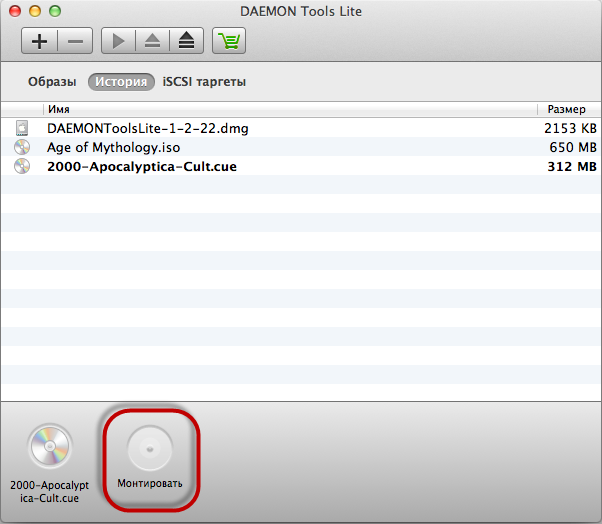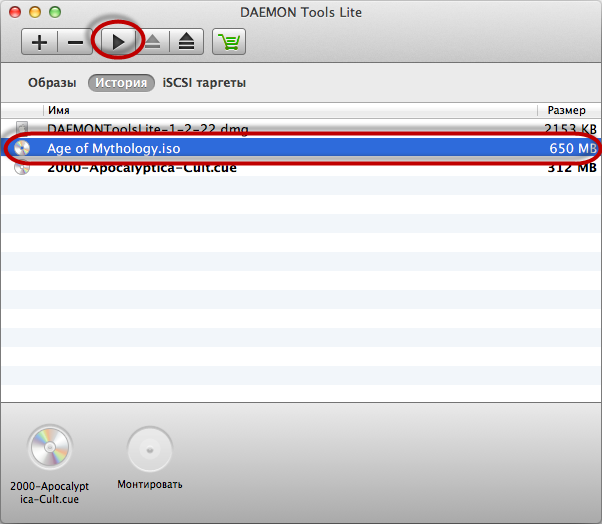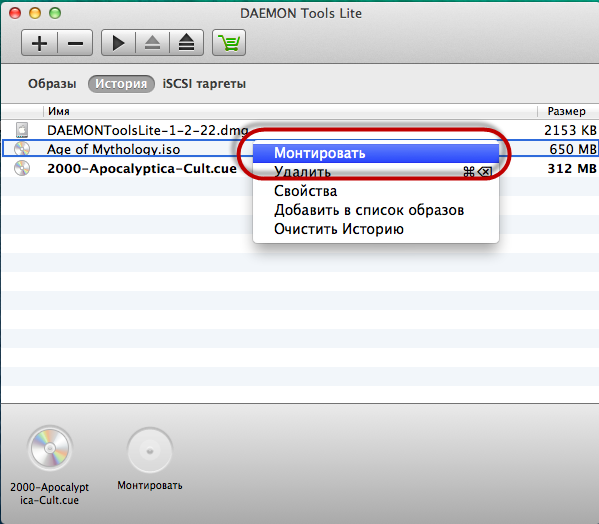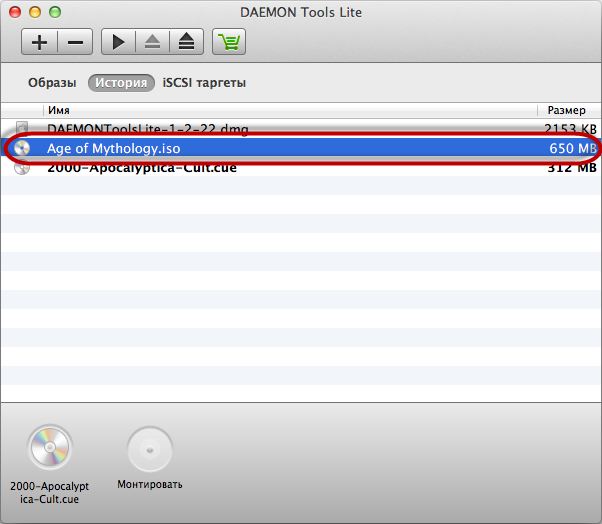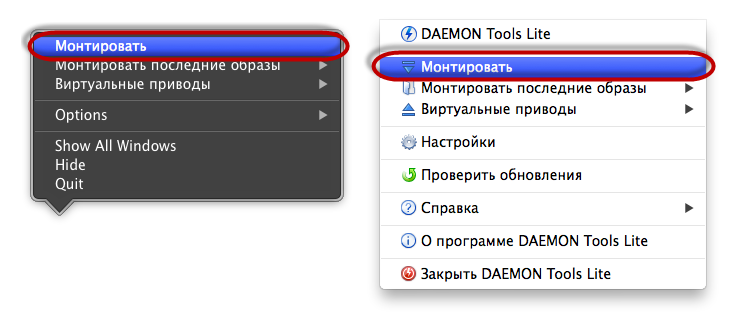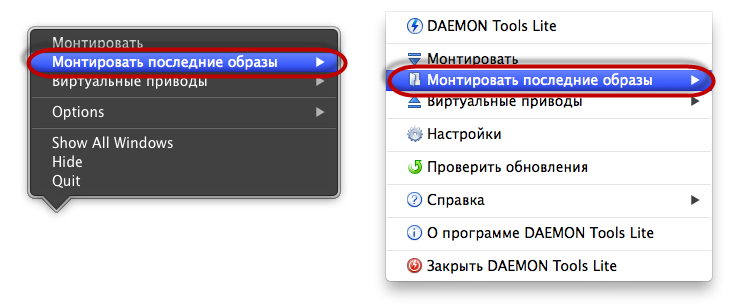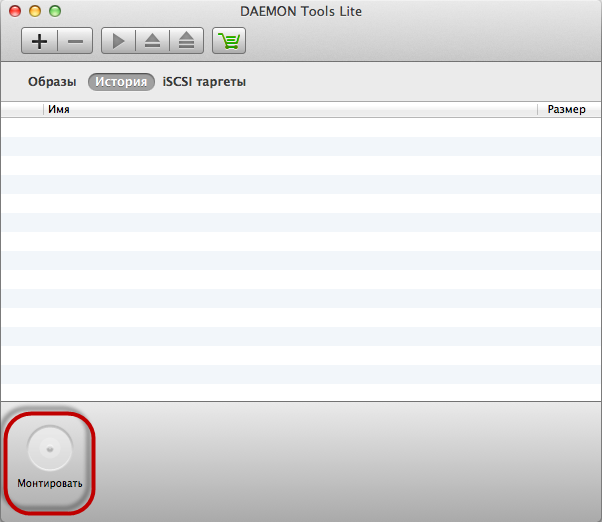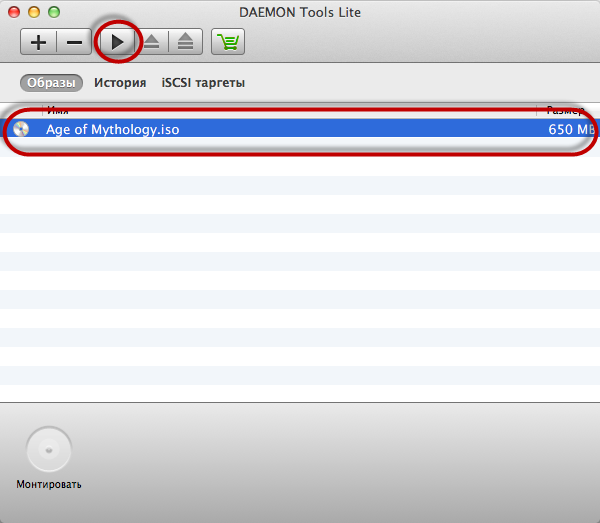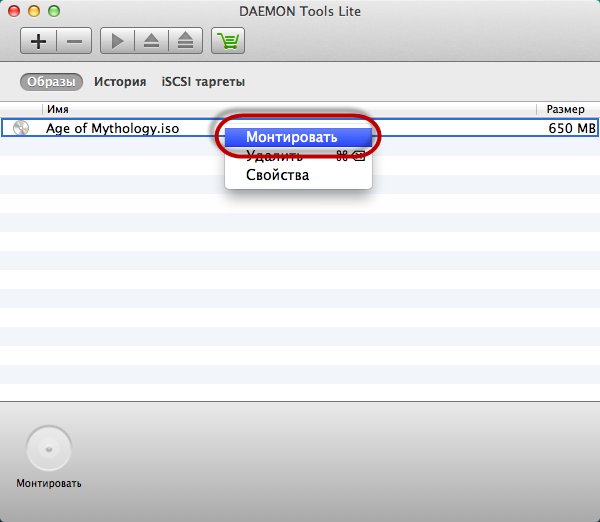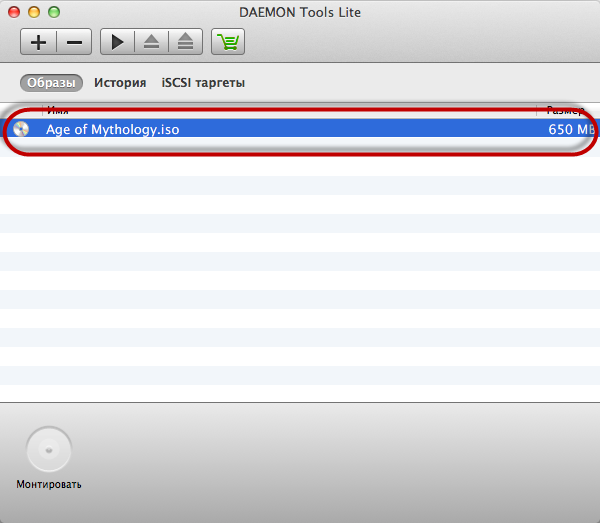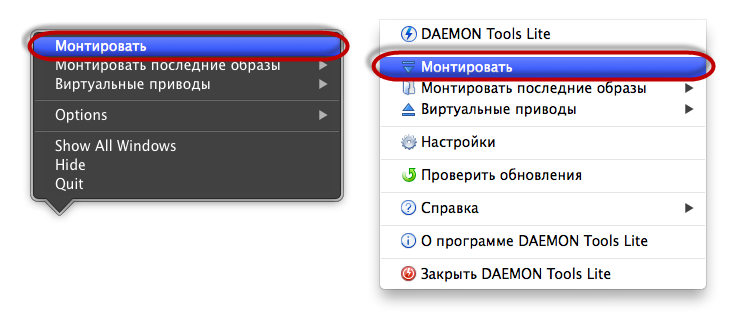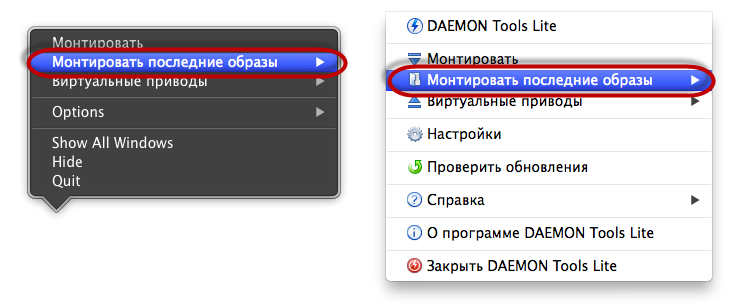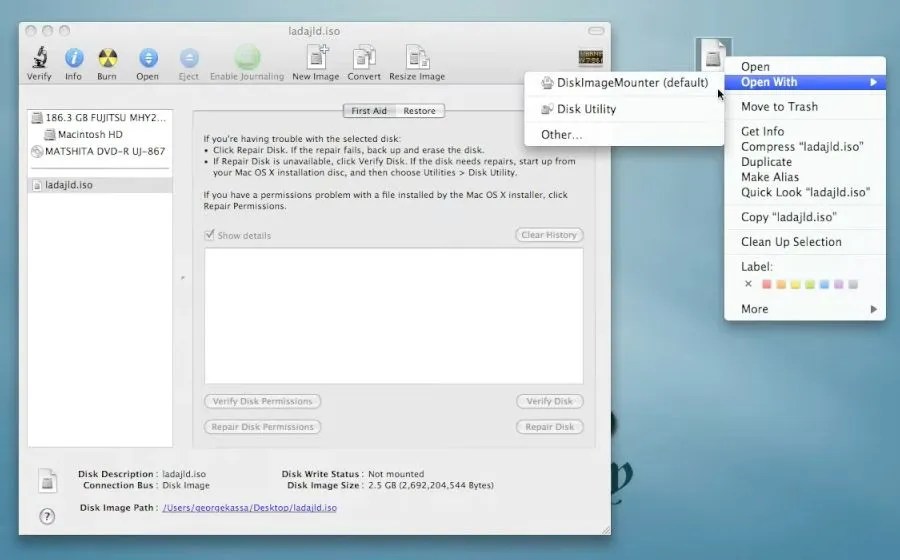как смонтировать образ диска на mac os
Как смонтировать образ на Mac всего в несколько кликов?
Образ диска – это специальный файл, который включает в себя данные и структуру любого физического диска. Mac-образы зачастую имеют расширение *.dmg, но используются и другие типы виртуальных дисков. В процессе монтирования образа операционная система распознает диск и после может использовать его так же, как любой другой физический носитель. Я хочу рассказать о том, как смонтировать образ на Mac и какая программа для монтирования образа работает в данной операционной системе.
Чтобы монтировать образ на Mac, зачастую используют специальную утилиту. Если она установлена, то достаточно дважды кликнуть по файлу образа, и он сразу же будет готов к использованию. Однако данное приложение распознает далеко не все типы образов. Если по некоторой причине “родная” Mac-программа не хочет открывать ваш образ, то советую использовать стороннее решение.
Сторонняя программа для монтирования образа – это специальное приложение, которое позволяет операционной системе распознать виртуальный диск. Монтировать виртуальный образ – то же самое, что и вставить настоящий диск в привод. Как уже отмечалось выше, монтировать виртуальные диски можно системной утилитой, но лучше использовать для этого специальное программное обеспечение. В этом случае у вас не будет проблем с несовместимостью типов, ну а как монтировать образ на Mac с помощью специальной программы, я расскажу ниже. В примере использована DAEMON Tools – компактное и простое решение, созданное специально для работы с виртуальными копиями дисков.
Итак, как смонтировать образ на Mac, используя программу DAEMON Tools?
Скачиваем и устанавливаем приложение на свой компьютер. У программы DAEMON Tools есть триальный период – 20 дней, – в течение которого вы можете опробовать ее функции бесплатно.
После того как программа установлена, все образы на жестком диске будут ассоциированы с ней. Поэтому далее вы можете просто дважды кликнуть по любому файлу образа, чтобы его смонтировать. Причем неважно, Mac-образ диска вы используете или же выбранный виртуальный диск был создан в операционной системе Windows, – DAEMON Tools распознает практически все популярные типы образов.
Но также мы советуем вам монтировать Mac-образы в интерфейсе программы, поскольку DAEMON Tools позволяет не только монтировать, но и организовывать каталоги виртуальных дисков.
Как монтировать образ на Mac из главного окна DAEMON Tools?
Ниже представлено несколько способов того, как смонтировать образ на Mac, воспользовавшись DAEMON Tools.
Если у вас еще остались вопросы о том, как монтировать образ на Mac, то советуем прочесть другие статьи в блоге. Например, руководство по монтированию аудио-дисков или советы по монтированию ISO-образов. Также не забывайте, что вы можете задать вопрос в комментариях ниже, и я обязательно на него отвечу.
Как открыть ISO на Mac?
Монтировать образ ISO совсем несложно, причем в любой операционной системе. Но к сожалению, предустановленные средства MAC OS работают далеко не со всеми образами. Я хочу рассказать о том, что такое виртуальные диски и ISO-образы, а также описать, как открыть ISO на Mac всего за пару кликов.
ISO – один из самых популярных типов образов, а образ – это копия данных и структуры диска, которая вполне может его заменить. Возникает вопрос, зачем вообще нужно файлы с расширением ISO монтировать и использовать, если намного проще работать с обычными дисками? Но у виртуальных образов огромное количество достоинств. Так, с их помощью вы можете организовать целое хранилище данных, которое не будет занимать место на полках. Еще можно пользоваться копией физического диска на компьютере с поврежденным приводом или просто скачивать из Интернета образы и сразу же запускать их, не записывая предварительно на физический носитель. Но чтобы оценить все достоинства ISO-образов, для начала нужно открыть ISO на Mac, о чем я и хочу вам рассказать.
По умолчанию в Mac OS открыть ISO-файл может специальное приложение – Disk Utility. Обычно оно предустановлено на компьютере, так что достаточно его просто запустить. Более того, во многих случаях монтировать образ ISO можно, просто дважды кликнув по необходимому файлу. Но те, кто уже пытался работать с данной утилитой, знают, что она распознает далеко не все типы виртуальных дисков. Кроме того, даже не все образы ISO, монтировать которые я пыталась с помощью Disk Utility, запускаются на Mac. Чтобы избавиться от этой проблемы, предлагаю воспользоваться сторонней программой, которая позволяет открыть ISO на Mac без каких-либо проблем.
Итак, как с помощью DAEMON Tools для Mac OS открыть ISO-файл?
Если вы уже установили программу, то все образы на компьютере будут ассоциированы с ней. Поэтому теперь, если вам необходимо открыть файл ISO, монтировать его будет уже DAEMON Tools. Вам нужно будет просто дважды кликнуть по файлу. Также монтировать образ ISO можно и из главного окна приложения, причем множеством способов. О них мы и поговорим ниже.
Как видите, открыть ISO на Mac совсем несложно, если у вас под рукой есть DAEMON Tools. Также эта программа работает с рядом образов других типов. Кроме всего прочего, в блоге вы можете найти подробное описание того, как работать с FLAC-файлами и как монтировать APE.
Как смонтировать образ на Mac os?
DMG файл выполняет роль такого же устройства (только виртуального) и содержит внутри всю информацию (документы, фотографии, программы и др).
: Создать ISO На USB На Mac С Помощью Virtualbox
Если ни один из предложенных выше методов не сработает, этот метод наверняка поможет вам бесплатно записать ISO на USB. Для этого выполните шаги, указанные ниже.
Хотя этот метод довольно эффективен, он требует много времени и некоторых технических знаний, чтобы получить удовлетворительные результаты.
Как записать DMG образ на диск Mac OS?
Для записи dmg-образа на диск нужно открыть диалог Tools->Burn CD/DVD Image. Примечание: надеюсь, вы заметили, что образ Mac OS X имеет достаточно большой размер, и поместится только на двухслойную DVD-болванку. (По крайней мере, retail образ Max OS X 10.6.6 Snow Leopard пишется как раз на такую болванку.)
Как смонтировать образ ISO в Mac OS?
Заходим в главное окно программы, выбираем нужный образ и дважды кликаем по нему. Также в отличие от Windows в Mac OS открыть ISO-файл можно через меню или Dock. Для этого находим опцию Монтировать, затем выбираем требуемый образ на жестком диске и нажимаем кнопку Открыть.
Ubuntu: монтирование DMG-образа в виртуальный привод
Для монтирования дисков в Ubuntu чаще всего используют утилиту Mounty. Это не единственное приложение с такими функциями, но одно из немногих, которое поддерживает формат DMG.
Загружаем утилиту по ссылке и устанавливаем через Центр приложений Ubuntu. Как вариант – подключаем репозиторий в терминале и устанавливаем из него.
После инсталляции и запуска Mounty в системном трее появится значок в виде компакт-диска. Щелчком по нему открывается список команд программы. Достаточно указать месторасположение DMG-файла и кликнуть «Открыть образ диска», чтобы он смонтировался в виртуальный привод. После этого работайте с ним, как с обычным DVD.
Другое приложение, способное монтировать DMG-образы в виртуальный дисковод Ubuntu, называется AcetoneISO. Как и Mounty, оно устанавливается через Центр приложений и после запуска создает значок в трее. Кликните по нему, выберите команду «Смонтировать образ» и укажите путь к нужному объекту.
Настройка оборудования
Проще всего произвести первоначальную настройку с помощью MultiBeast. Утилита позволит вам без лишних трудностей установить все необходимые драйверы для оборудования. Впрочем, даже MultiBeast не под силу загрузить абсолютно все драйвера, поэтому некоторые вам придется устанавливать вручную. Итак, для настройки оборудования сделайте следующее:
Компьютер почти готов к полноценному использованию, осталось только установить драйвера для видеокарты:
Если все действия были выполнены правильно, у вас получился стабильно работающий «хакинтош».
Установка графического драйвера и первая перезагрузка
Использование команды createinstallmedia в приложении «Терминал»
Monterey:*
Big Sur*:
Catalina*:
Mojave*:
High Sierra*:
El Capitan:
После набора команды
Настройка BIOS/UEFI
Если ваша материнская плата использует UEFI, особых проблем с установкой возникнуть не должно, однако в случае с BIOS некоторые важные манипуляции провести придется. Для начала нужно совершить общие настройки:
Кроме того, при установке Mac OS Mojave стоит придерживаться ряда правил:
Готово, теперь приступаем непосредственно к установке Mac OS Mojave на PC.
Как удалять программы в macOS
Вы не поверите, но удалять программы в MAC OS X еще проще, чем их устанавливать. Заходим в папку Программы, находим в ней ненужное приложение или игру, кликаем правой кнопкой мыши и выбираем «».
Как сконвертировать образы в OS X
Очень часто для решения тривиальных на первый взгляд задач пользователи OS X скачивают сторонние приложения из Mac App Store (даже платные), хотя большинство из них запросто выполняются с помощью стандартных средств операционной системы. Удивительно, но это касается даже таких простых операций, как создание скриншотов, а сегодня мы рассмотрим встроенные в OS X инструменты для работы с дисковыми образами.
Не так давно я рассказывал, как создать запароленный образ посредством «Дисковой утилиты» на компьютере Mac. Конвертация файлов DMG в другие форматы также осуществляется с помощью этого приложения — можно за несколько минут изменить расширение файла на CDR или знакомый многим ISO.
Монтируем файл DMG
Для этого необходимо всего лишь дважды кликнуть по нему в Finder. После этого образ появится в левом меню приложения, словно вы подсоединили обычный внешний диск.
Запускаем дисковую утилиту
Ее можно найти либо через встроенный поиск в OS X, либо прямо в Finder. Выбираем наш смонтированный образ (в данном случае — Pages) и нажимаем «Конвертировать» в верхнем меню программы.
Конвертируем образ
В всплывающем окне устанавливаем формат конечного образа — для расширения CDR это мастер DVD/CD. Можете также зашифровать его, но это уже по желанию.
Данная процедура занимает всего пару минут, зато на выходе вы получите готовый файл CDR. После окончания конвертации переходим к завершающему шагу.
Чтобы изменить расширение файла на ISO, не нужно придумывать какие-либо обходные пути, все намного проще. Открываем свойства полученного образа CDR и находим там раздел «Имя и расширение». Меняем последние три буквы на «iso» — и готово!
Отныне вы можете использовать данный файл на компьютере с Windows на борту, хотя изначально он был доступен для работы только на OS X.
Новости, статьи и анонсы публикаций
Свободное общение и обсуждение материалов
Лонгриды для вас
Павел Дуров рассказал, что с 2018 года его телефон был взломан. По его мнению, этого бы не произошло, если бы Apple и Google не поделили между собой рынок мобильных ОС, куда они намеренно внедряют бэкдоры для спецслужб
iOS 14.8 вышла без предварительного бета-тестирования, что довольно необычно для функциональных обновлений. Однако у этого есть объяснение — апдейт исправляет критические уязвимости, а потому выпускать его нужно было срочно
Apple выпустила заключительную бета-версию iOS 14.7, которая называется Release Candidate. Новых функций обновление почти не несёт, но исправлений представлено достаточно много
4 способа монтировать ISO-образы на вашем Mac
Образы ISO – это эффективный способ хранения физического содержимого компакт-диска или DVD в цифровой форме. Это экономит расходы на доставку и изготовление физических дисков. Если у вас есть компьютер Apple под управлением macOS, вы можете задаться вопросом, как смонтировать образы ISO на Mac.
Этого можно добиться четырьмя способами – с помощью DiskImageMounter, Disk Utility, Terminal и сторонних инструментов. Здесь мы расскажем о различных методах монтирования ISO-образа в macOS.
1. Использование дисковой утилиты для монтирования образов ISO
У вас есть множество вариантов для монтирования ISO-образа в macOS. Дисковая утилита – один из таких вариантов монтирования файла ISO в macOS. Чтобы смонтировать ISO-образ этим методом, выполните следующие действия:
2. Использование DiskImageMounter для монтирования файлов ISO
В некоторых версиях macOS также есть DiskImageMounter, предлагающий другой способ монтирования файлов ISO. Это программное обеспечение наиболее распространено в более старых версиях операционной системы Mac, представленных в OS X 10.3.
Чтобы смонтировать ISO-файл в macOS с помощью DiskImageMounter, выполните следующие действия:
3. Использование терминала для монтирования образов ISO в macOS
macOS также предоставляет возможность монтировать образы ISO с помощью Терминала. Вместо просмотра файлового менеджера вы можете запустить одну команду для монтирования файлов ISO-образов.
Чтобы смонтировать файлы ISO с помощью Терминала, выполните следующие действия:
Если вы хотите отключить образ ISO, вот способ сделать это:
4. Использование сторонних инструментов для монтирования файлов ISO в macOS.
Возможно, вы захотите использовать некоторые сторонние инструменты для извлечения файлов ISO или их монтирования на вашем Mac. Некоторые часто используемые инструменты ISO для монтажа и извлечения:
В этом руководстве мы будем использовать Daemon Tools Lite для демонстрации:
Монтирование образов с помощью Daemon Tools Lite в macOS
Daemon Tools Lite – бесплатная и продвинутая программа для macOS для монтирования и записи образов дисков в macOS. Чтобы смонтировать образы ISO в macOS с помощью Daemon Tools Lite, выполните следующие действия:
Монтировать ISO-образы в macOS очень просто
Монтирование файлов ISO в macOS эффективно и просто при использовании встроенных инструментов. macOS также предоставляет другие параметры, такие как команды терминала, для достижения того же результата.
Хотя Дисковая утилита работает быстрее по сравнению с другими методами. Вы можете выбрать любой способ монтирования образов ISO в macOS. Процесс будет отличаться для каждого способа, но конечный результат будет одинаковым.